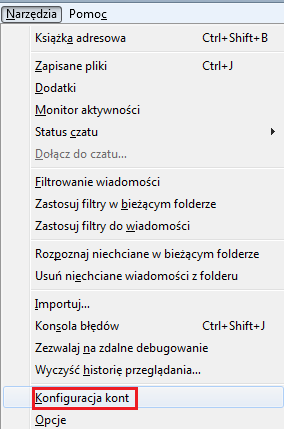By ułatwić konfigurację klienta poczty Thunderbird z POP3 i SSL, przygotowaliśmy krótki poradnik, który w prosty sposób przeprowadzi każdego użytkownika przez ten proces.
 Po uruchomieniu Thunderbirda przechodzimy do zakładki "Narzędzia" i klikamy w zakładkę "Konfiguracja Kont".
Po uruchomieniu Thunderbirda przechodzimy do zakładki "Narzędzia" i klikamy w zakładkę "Konfiguracja Kont".
 Powyższy krok uruchomi konfiguratora skrzynek pocztowych. Aby dodać kolejną skrzynkę, w dolnej części konfiguratora klikamy "Operacje" i na liście rozwijanej "Dodaj konfigurację konta pocztowego".
Powyższy krok uruchomi konfiguratora skrzynek pocztowych. Aby dodać kolejną skrzynkę, w dolnej części konfiguratora klikamy "Operacje" i na liście rozwijanej "Dodaj konfigurację konta pocztowego".
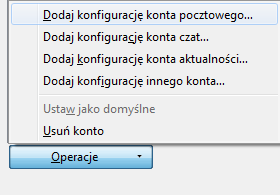
 W pierwszym kroku dodawania nowej skrzynki wpisujemy:
W pierwszym kroku dodawania nowej skrzynki wpisujemy:
- Imię i Nazwisko - które będzie wyświetlane odbiorcom wiadomości wysłanych z tej skrzynki,
- Adres e-mail - pełna nazwa konfigurowanej skrzynki (w poniższym przykładzie konfigurujemy skrzynkę test@hoste.pl - proszę zastąpić pole własną nazwą skrzynki),
- Hasło - jest to hasło dla skrzynki jakie zostało ustalone przy jej zakładaniu.
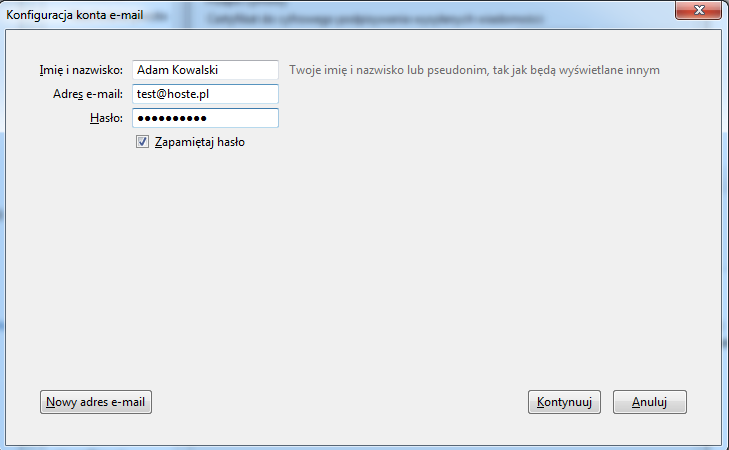
 W drugim kroku dodawania nowej skrzynki wybieramy protokół POP3, z którego chcemy korzystać. I klikamy "Konfiguracja zaawansowana", aby określić dodatkowe ustawienia.
W drugim kroku dodawania nowej skrzynki wybieramy protokół POP3, z którego chcemy korzystać. I klikamy "Konfiguracja zaawansowana", aby określić dodatkowe ustawienia.
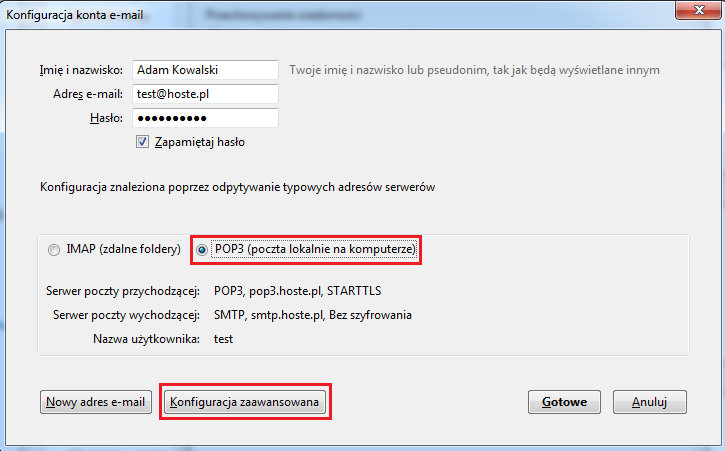
 Ostatnim krokiem konfiguracji Thunderbirda z POP3 i SSL jest konfiguracja jak poniżej.
Ostatnim krokiem konfiguracji Thunderbirda z POP3 i SSL jest konfiguracja jak poniżej.
Ważne jest aby:
- w polu nazwa użytkownika znalazła się pełna nazwa skrzynki np. test@mojadomena.pl,
- w adresach serwera dla poczty przychodzącej i wychodzącej znalazła się subdomena w domenie hoste.pl (np. twoja-subdomena.hoste.pl). Każdy klient Hoste.pl otrzymał taką subdomenę w ramach której można korzystać z certyfikatu SSL dla domeny (*.hoste.pl). Poprawne wprowadzenie subdomeny w tym miejscu jest warunkiem poprawnego działania szyfrowanych połączeń z użyciem SSL.
- w polach SSL dla serwera poczty przychodzącej i wychodzącej wybrać SSL/TLS
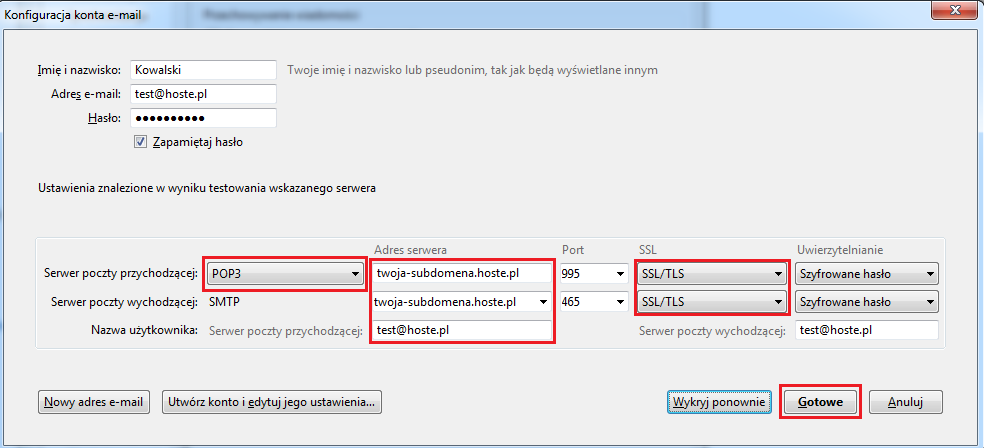
Po weryfikacji ustawień klikamy "Gotowe" i ... gotowe!
Dzięki temu skrzynka powinna zostać poprawnie skonfigurowana.